
虽然 Windows 11 在整体设计和用户体验上有了很大的改进,但一些设置和功能仍然隐藏在「控制面板」中,操作方式也与 Windows 10 没有太大区别。例如,「休眠模式」就是其中之一。它和 Windows 10 中的工作原理一样,会将「系统状态」保存为文件并存储到硬盘,从而延长电池续航时间。
「休眠模式」比「睡眠模式」多了一步:会将「系统状态」写入到硬盘并关机,而不是直接保存在内存中。对于 Windows 11 PC,尤其是笔记本电脑来说,这样可以显著延长电池待机。
需要注意的是,Windows 11 默认并没有启用休眠模式。想要充分利用这一功能,你需要手动开启它。接下来,本文将介绍两种简单的方法,教你如何在 Windows 11 上开启或关闭休眠模式。
休眠模式 vs. 睡眠模式:有什么区别
现在的笔记本电池续航普遍不错,但长时间与充电器分离总会让人觉得「我心难安」。Windows 11 的电源管理功能可以帮我们解决这个问题,但你需要了解它们的工作原理,才能有效地使用。
Windows 睡眠模式
睡眠模式就像让电脑打个盹儿,它会将当前的「系统状态」(包括打开的文档和正在运行的程序)保存到内存中,然后进入低功耗状态。这非常适合短时间休息,你随时可以快速恢复工作。
不过要注意,睡眠模式仍然会消耗少量电量以维持内存继续工作。如果电池在睡眠模式下完全耗尽,断电会导致内存清空。
Windows 休眠模式
休眠模式则更像是让电脑进入深度睡眠。它会将当前「系统状态」以隐藏属性保存到C:\hiberfil.sys文件,然后彻底断电关机。与正常关机不同的是,休眠模式多了一步保存系统状态,下次开机时,你会看到应用和文档保持在你离开时的状态。在休眠模式下,系统不会消耗任何电量。
为方便大家理解,以下是一个快速对比表格:
| 特性 | 正常关机 | 睡眠模式 | 休眠模式 |
|---|---|---|---|
| 系统状态 | 完全关闭 | 保存到内存 | 保存到硬盘 |
| 电源消耗 | 无(断电) | 微量(仅供内存) | 无(断电) |
| 数据安全性 | 高 | 中等 | 高 |
| 唤醒时间 | 最长 | 最短 | 中等 |
| 适用场景 | 长时间离开电脑 | 短时间离开电脑 | 长时间离开电脑 |
| 其他 | 需要重新启动所有程序 | 可以快速恢复到上次离开时的状态 | 可以恢复到上次离开时的状态,但比睡眠模式慢 |
那么,休眠模式和睡眠模式要如何选择呢?
- 如果你需要快速恢复工作,并且不担心电池消耗,可以选择睡眠模式。
- 如果你需要长时间离开电脑,或者担心电池耗尽导致数据丢失,可以选择休眠模式。
由于「休眠模式」要从硬盘中重新读取系统状态,不比「睡眠模式」直接保留在内存中,所以唤醒时间要稍长一些。
方法 1:通过「控制面板」开启或关闭 Windows 11 休眠模式
在 Windows 11 中,启用或禁用休眠模式最简单的方法是通过「控制面板」中的电源选项菜单,步骤如下:
1按下Windows + R快捷键打开「运行」对话框,执行control打开「控制面板」。
2选择「硬件和声音」>「电源选项」>「选择电源按钮的功能」。
3(可选)如果以下选项是灰色,请点击「更改当前不可用的设置」。
4在「关机设置」中勾选或取消「休眠」选项,然后点击「保存更改」。
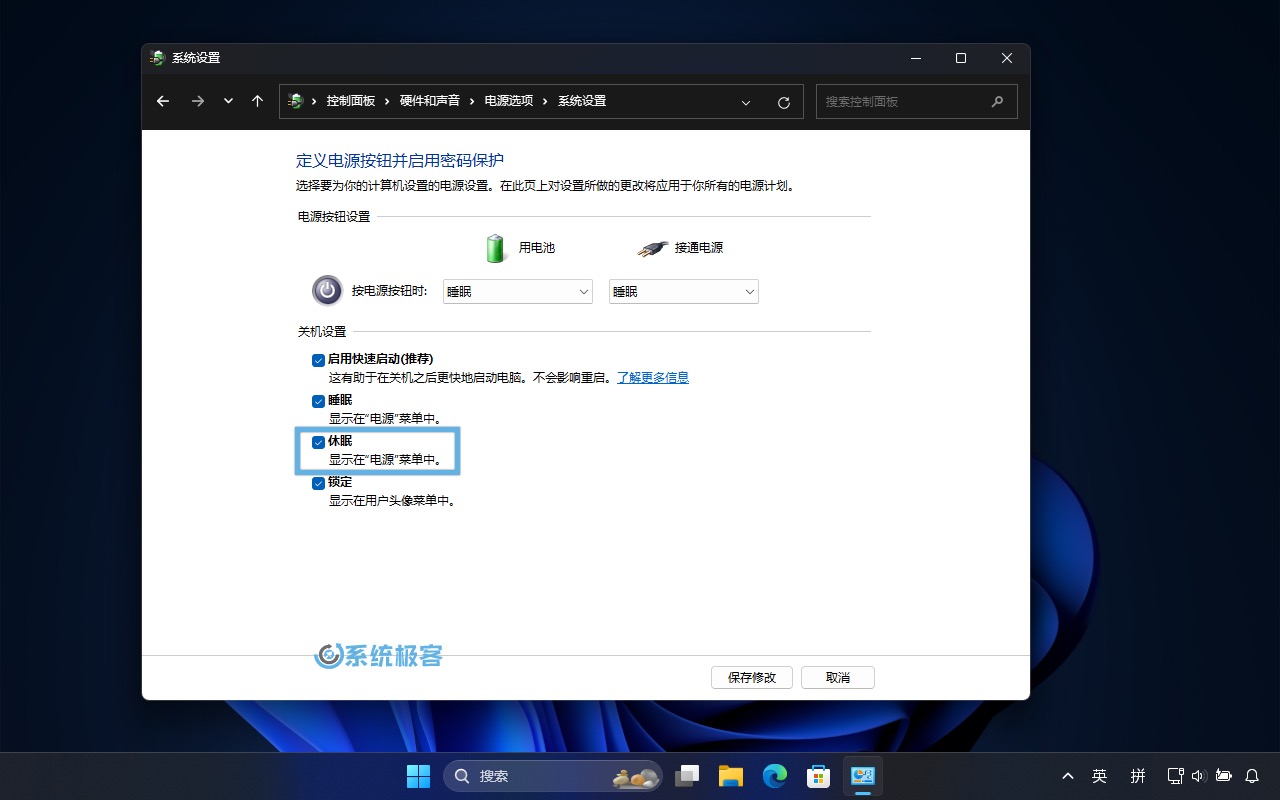
5设置完成后,在 Windows 11「开始」菜单中点击「电源」按钮时,就会多出一个「休眠」选项可供选择。
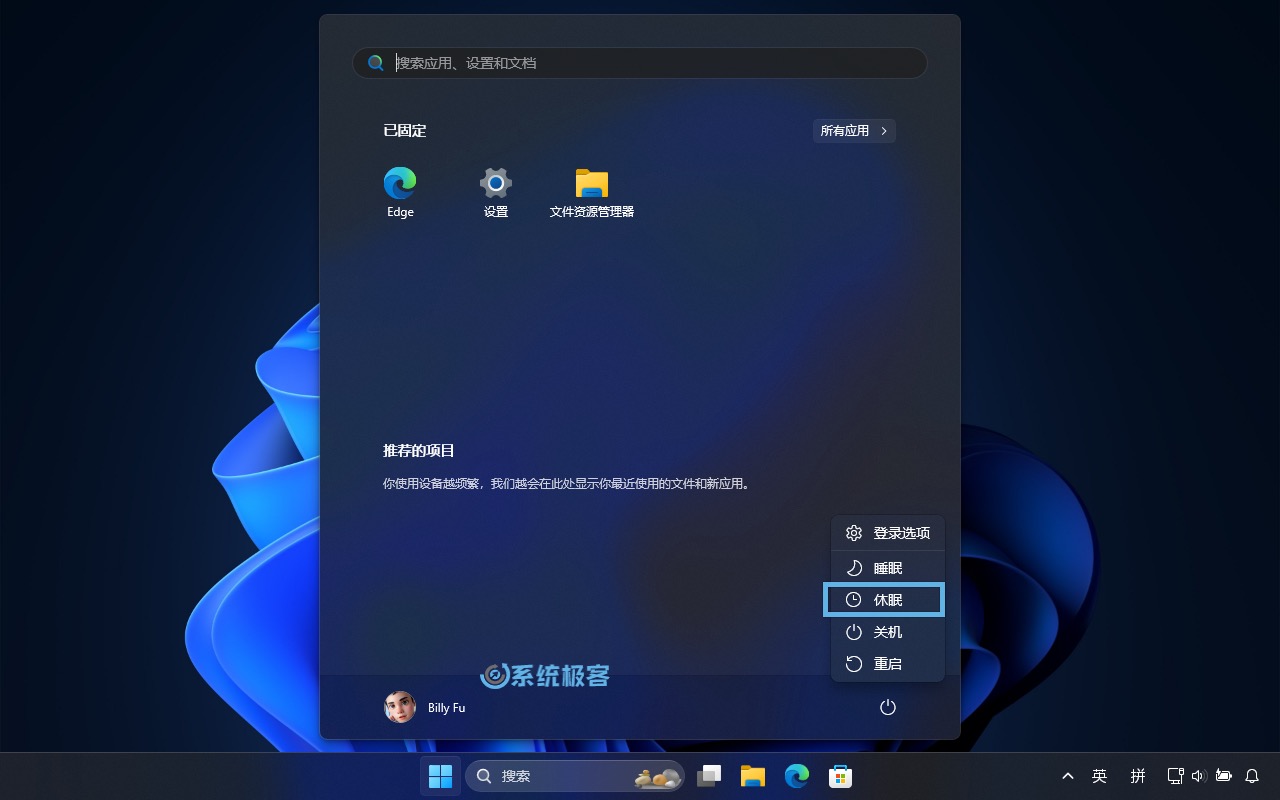
方法 2:使用命令启用或禁用 Windows 11 休眠模式
如下图所示,如果「控制面板」的菜单中没有「休眠」选项,「方法 1」自然就失效了:
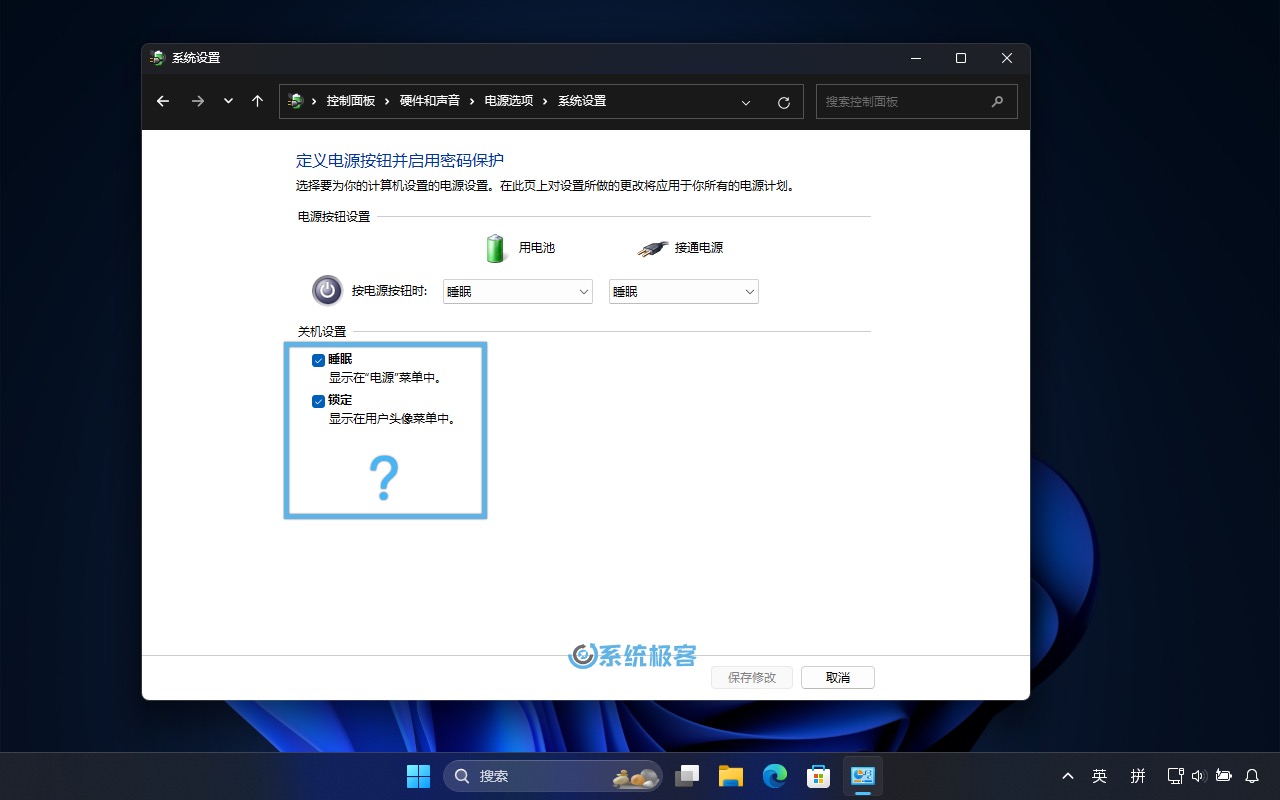
这可能是由多种原因导致的,例如:
- 磁盘空间不足时,Windows 可能会删除休眠文件。
- 某些系统清理工具也可能意外删除它。
- 系统错误或文件损坏也可能导致休眠文件丢失。
无论属于哪种原因,你都可以通过命令快速启用 Windows 11 休眠模式,并重建休眠文件:
1右键点击「开始」菜单,选择「终端管理员」,以管理员权限打开 Windows Terminal。
2在「命令提示符」或 Windows PowerShell 交互窗口中,执行以下命令启用休眠模式:
powercfg /hibernate on
3在终端中执行以下命令,生成标准休眠文件:
powercfg /h /type full
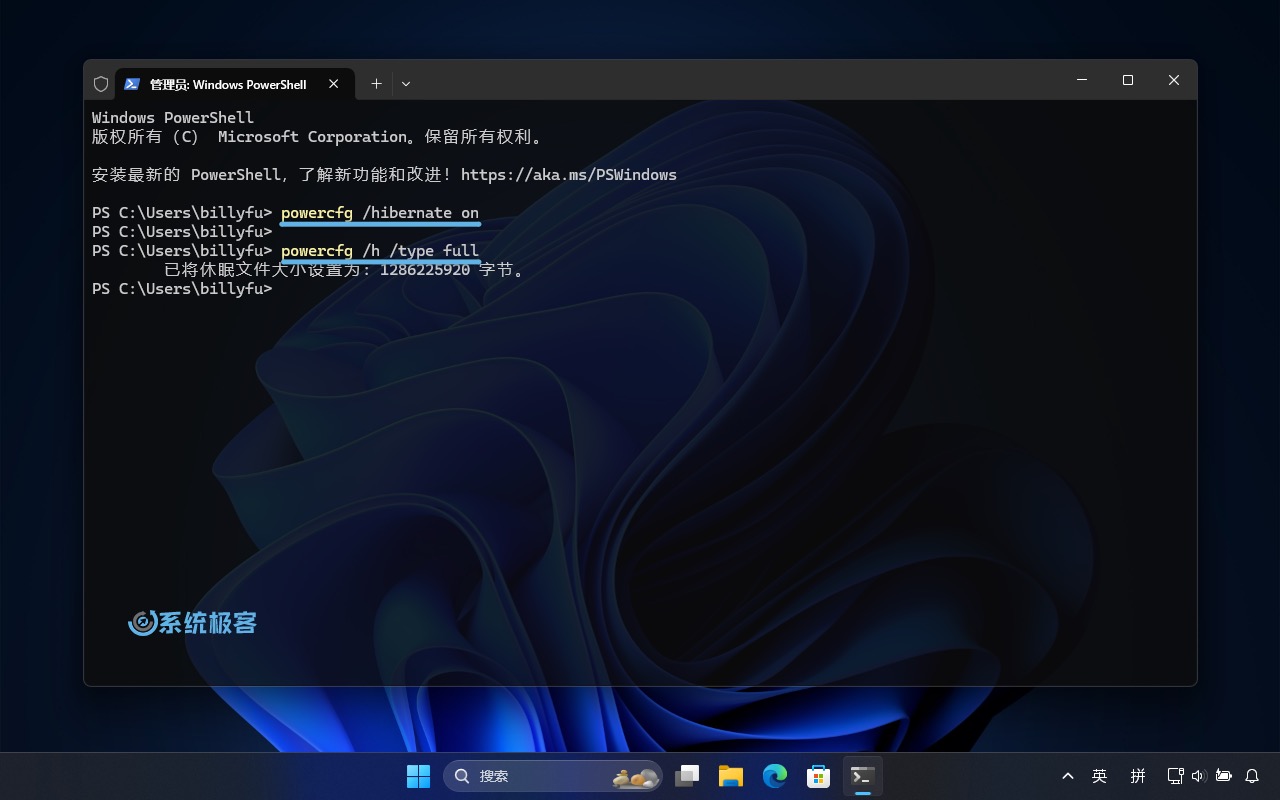
标准休眠模式:这是 Windows 11 默认的休眠模式,它会将系统状态完整地保存到硬盘,包括所有打开的应用程序、文档和系统设置。
4如果要禁用休眠模式,请在终端中执行以下命令禁用休眠模式(会自动删除休眠文件):
powercfg -h off
休眠模式是 Windows 11 中一个非常实用的功能,它可以让你在长时间不使用电脑时,既能节省电量,又能快速恢复工作状态。与睡眠模式相比,休眠模式可以将你的工作状态保存到硬盘,而不是内存中,因此即使电脑完全断电,也可以在下次开机时恢复到上次离开时的状态。
通过本文介绍的 2 种方法,你可以轻松地在 Windows 11 中启用或禁用休眠模式。无论是通过控制面板还是命令行,都可以根据自己的喜好选择最方便的操作方式。










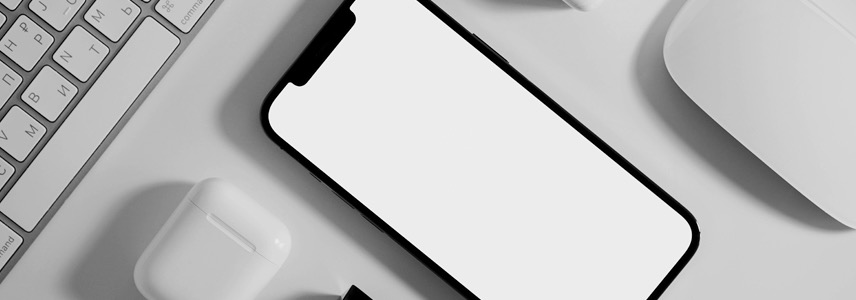


有用,用心的文章
😘
有用,谢谢!!!